Если соединение Wi-Fi на вашем компьютере ASUS не работает должным образом или вы хотите поддерживать его в хорошем состоянии, вам следует обновить драйвер беспроводного адаптера.
Чтобы обновить драйвер ASUS WiFi
Ниже приведены два метода, которые помогут вам обновить драйвер беспроводного адаптера на вашем компьютере ASUS.
Способ 1: Скачайте драйвер с официального сайта ASUS
Вы можете получить драйвер для вашего беспроводного адаптера с официального сайта ASUS. Для этого:
один) Перейти к официальный сайт ASUS , затем найдите свой компьютерная модель .

два) Перейдите на страницу загрузки драйвера для вашего компьютера, затем загрузите правильный и последний драйвер для вашего беспроводного адаптера.
Загрузите драйвер, подходящий для вашего варианта системы Windows. Вы должны знать, какая система установлена на вашем компьютере — будь то Windows 7, 8 или 10, 32-битная или 64-битная версия и т. д.3) Откройте загруженный файл и следуйте инструкциям на экране, чтобы установить его на свой компьютер.
Способ 2. Автоматическое обновление драйвера беспроводного адаптера
Если у вас нет времени, терпения или навыков для обновления драйвера беспроводной сети вручную, вы можете сделать это автоматически с помощью Драйвер Легкий .
Драйвер Легкий автоматически распознает вашу систему и найдет для нее правильные драйверы. Вам не нужно точно знать, какая система работает на вашем компьютере, вам не нужно рисковать загрузкой и установкой не того драйвера, и вам не нужно беспокоиться об ошибке при установке.
Вы можете загрузить и установить свои драйверы, используя Free или За версия Driver Easy. Но с версией Pro требуется только два кликов (и вы получаете полная поддержка и 30-дневная гарантия возврата денег ):
один) Скачать и установить Драйвер Легкий .
два) Бегать Драйвер Легкий и нажмите на Сканировать сейчас кнопка. Драйвер Легкий затем просканирует ваш компьютер и обнаружит любые проблемные драйверы.
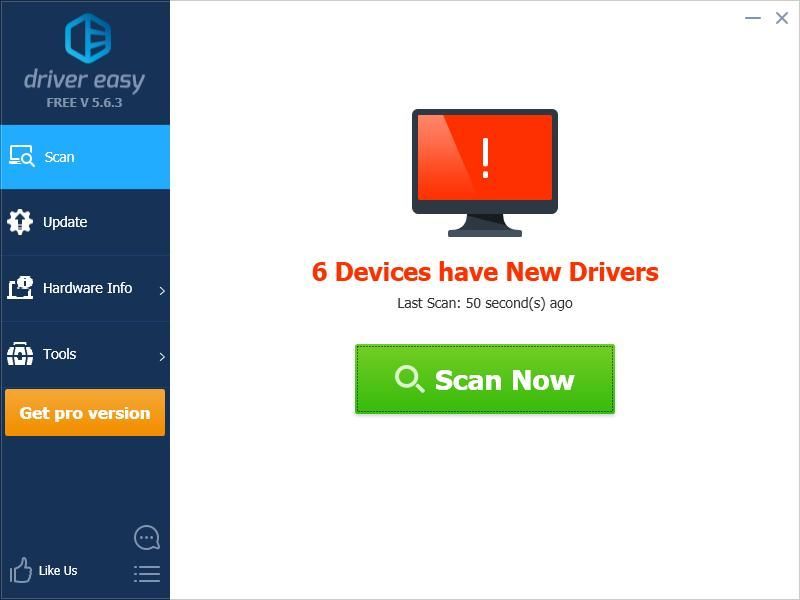
3) Щелкните Обновлять кнопка рядом с ваш беспроводной адаптер чтобы загрузить для него последнюю и правильную версию драйвера, затем вы можете установить его вручную. Вы также можете нажать кнопку Обновить все кнопку в правом нижнем углу для автоматического обновления всех устаревших или отсутствующих драйверов на вашем компьютере (для этого требуется Про версия — вам будет предложено обновиться, когда вы нажмете «Обновить все»).
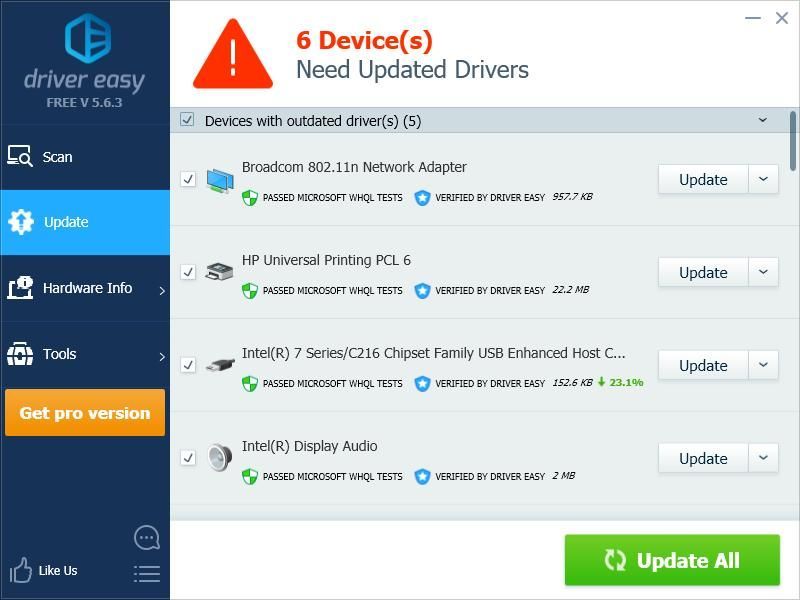
Вы можете сделать это бесплатно, но частично вручную.



![Far Cry 6 вылетает на ПК [РЕШЕНО]](https://letmeknow.ch/img/other/26/far-cry-6-crash-sur-pc.jpg)

![[RÉSOLU] Erreur Исключение системного потока не обработано](https://letmeknow.ch/img/other/79/erreur-system-thread-exception-not-handled.jpg)
